O Portable Document Format, popularmente conhecido como PDF, é amplamente usado para compartilhar documentos. Ao compartilhar arquivos PDF com seus colegas ou amigos pela Internet, talvez você queira compactar ou reduzir o tamanho de arquivos PDF grandes.
Quando se trata de compactar arquivos PDF, existem muito poucos utilitários bons para o Windows e para o sistema operacional Mac. No entanto, há vários bons serviços on-line disponíveis para carregar e compactar rapidamente arquivos PDF.
Neste guia, compartilharemos as seis melhores ferramentas e serviços da Web que você pode usar para compactar ou reduzir arquivos PDF no Windows e no Mac.
Método 1 de 6
Use o serviço Small PDF para compactar arquivos PDF
Smallpdf.com é um serviço web gratuito projetado para lidar com arquivos PDF. Além de compactar, o smallpdf.com oferece serviços para converter arquivos JPG para PDF, Word para PDF, Excel para PDF e PPT para PDF. Uma ferramenta para desbloquear arquivos PDF protegidos por senha também está disponível.

Para compactar um arquivo PDF, visite smallpdf.com, clique em Comprimir PDF e, em seguida, clique em Escolher arquivo para abrir seu arquivo PDF. Clicar no botão Abrir carregará automaticamente o arquivo e uma opção para baixar o arquivo compactado será exibida assim que o trabalho for concluído.
O serviço também mostra o novo tamanho do PDF compactado, o que significa que você não precisa fazer o download do novo arquivo para saber o tamanho do arquivo.

Método 2 de 6
Use o Microsoft Word para compactar PDF
Como a maioria de vocês sabe, o Office 2013 suporta a criação e edição de arquivos PDF. No entanto, nem todos os usuários sabem que o Office 2013 pode ser usado para compactar arquivos PDF!
Ao salvar um documento como arquivo PDF no Office 2013, certifique-se de selecionar a opção intitulada Tamanho mínimo para reduzir o tamanho do novo arquivo PDF.
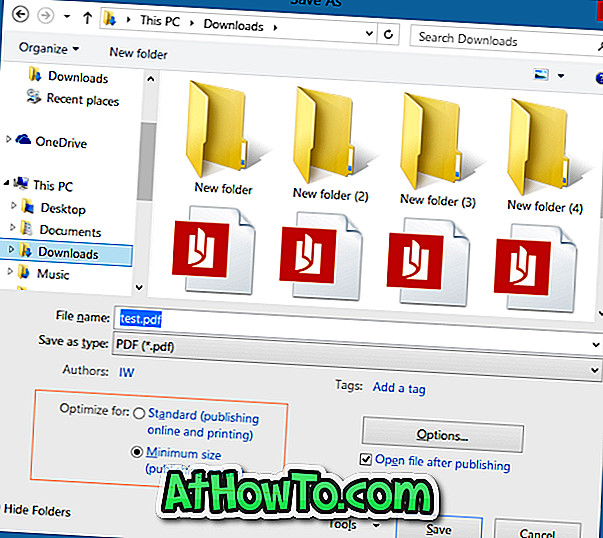
Se você já tiver um arquivo PDF, poderá abrir o arquivo PDF no Word 2013, habilitar a edição de PDF e salvá-lo como um novo arquivo PDF com as configurações mencionadas acima. Você pode percorrer nosso como editar arquivos PDF no Word 2013 para obter instruções detalhadas.
Método 3 de 6
Encolher arquivos PDF usando PDF Compressor
PDF Compressor é um utilitário gratuito desenvolvido para compactar grandes arquivos PDF offline. Depois de baixado e instalado, inicie a ferramenta PDF Compressor e simplesmente arraste e solte os arquivos PDF na janela do aplicativo. A ferramenta permite ajustar as configurações de compactação, mas essas configurações não estão disponíveis na versão gratuita.
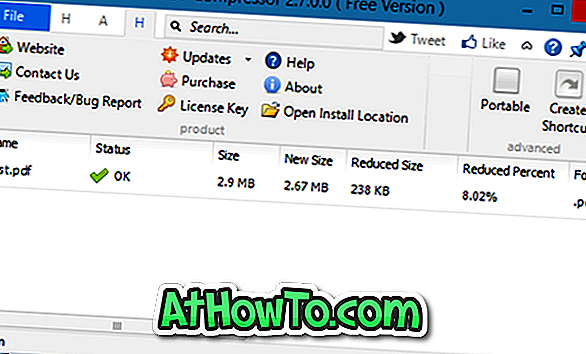
Download PDF Compressor
Método 4 de 6
Comprimir arquivos PDF no Mac
A visualização nativa disponível no Mac OS X pode ser usada para compactar arquivos PDF sem instalar nenhum software adicional no Mac. Para reduzir o tamanho do arquivo PDF usando a Visualização, siga as instruções abaixo:
Etapa 1: Clique com o botão direito do mouse no arquivo PDF, clique em Abrir com e selecione Visualizar.
Etapa 2: Quando o arquivo PDF for aberto na Visualização, clique no menu Arquivo e, em seguida, clique em Exportar.
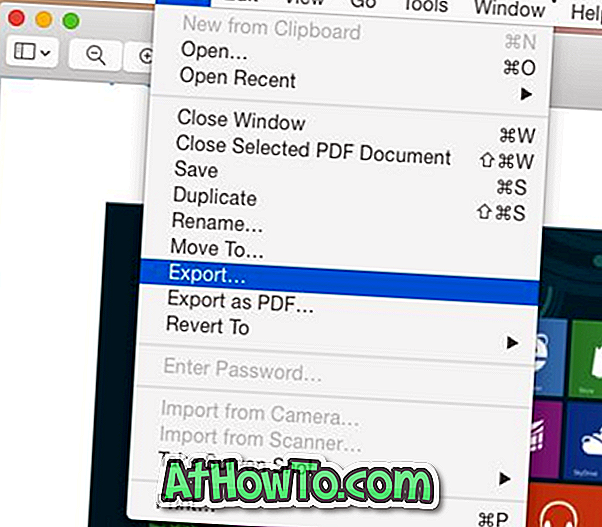
Etapa 3: Na caixa de diálogo resultante, selecione a opção Reduzir tamanho do arquivo clicando no menu suspenso Filtro de quartzo.
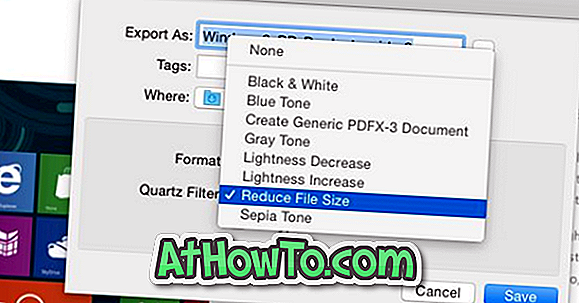
Finalmente, clique no botão Salvar. Verifique o tamanho do arquivo exportado para ver a diferença!
Método 5 de 6
Encolha arquivos PDF online usando pdfcompress.com
PDF Compress é outro serviço on-line gratuito para reduzir rapidamente arquivos PDF sem instalar qualquer software no seu PC ou Mac. Basta visitar o pdfcompress.com e selecionar um arquivo do seu computador, sua conta do Dropbox ou do Google Drive. O tamanho máximo de arquivo suportado é de 200 MB, o que é muito bom para arquivos PDF, considerando que a maioria dos arquivos PDF terá menos de 50 MB.
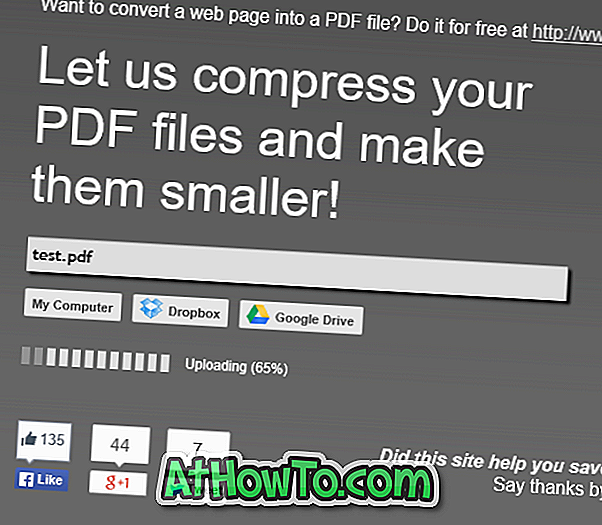
Método 6 de 6
Use PDFZipper.com para reduzir arquivos PDF
PDFZipper.com é um serviço gratuito para encolher arquivos PDF online. Você pode fazer o upload de arquivos PDF a partir do seu PC ou usar o URL do arquivo PDF. O tamanho máximo de arquivo suportado é de 12 MB!
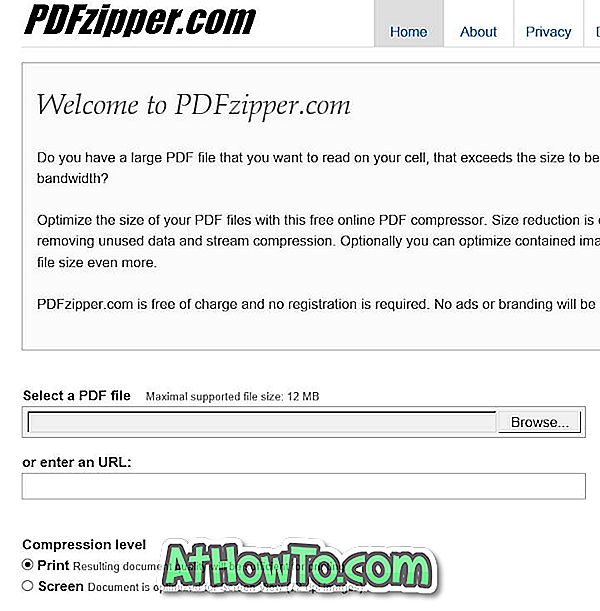
No entanto, o PDFZipper.com permite escolher entre dois níveis de compactação: Imprimir e Tela. Quando você compacta arquivos PDF usando o nível de compactação de impressão, a qualidade do arquivo será suficiente para a impressão. E se você escolher a opção Tela, o arquivo PDF será otimizado para visualização de tela (72 DPI).
Dica: O popular Adobe Acrobat Professional vem com uma ferramenta otimizadora de PDF dedicada, que oferece várias opções para reduzir o tamanho do arquivo. Como é um software pago, não abordamos este software detalhadamente.













